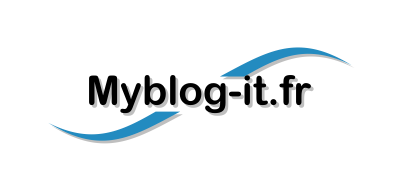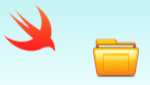Afficher les fichiers contenus dans le dossier documents
Voici la suite de l’article “Écrire et lire un fichier texte, dans le dossier documents d’une App IOS en Swift.” : https://www.myblog-it.fr/2018/04/30/ecrire-et-lire-un-fichier-texte-dans-le-dossier-documents-dune-app-ios-en-swift/
Dans un premier exemple, nous allons voir comment lister les fichiers qui se trouvent dans le dossier documents de votre application. Nous réutilisons la procédure qui nous permet de récupérer l’emplacement du dossier documents que nous avons vu dans le premier article :
|
1 2 3 4 |
func getDocumentsDirectory() -> URL { let paths = FileManager.default.urls(for: .documentDirectory, in: .userDomainMask) return paths.first! } |
Le résultat sera affiché dans notre UITextView (zoneText). Voici la fonction :
|
1 2 3 4 5 6 7 8 9 10 11 12 13 14 |
@IBAction func filesInDirectory(_ sender: Any) { zoneText.text.removeAll() let path = getDocumentsDirectory().path do { let items = try FileManager.default.contentsOfDirectory(atPath: path) for item in items { if item == items[0] { zoneText.text = item } else { zoneText.text = zoneText.text+"\n"+item } } } catch { // } } |
Voici quelques explications de la fonction, nous récupérons un tableau contenant le nom des fichiers avec la commande :
|
1 |
let items = try FileManager.default.contentsOfDirectory(atPath: path) |
Après, grâce à une boucle on affiche le contenu du tableau dans le UITextView. Quand vous utilisez l’émulateur, vous pouvez afficher le contenu du dossier documents, pour cela ajouter dans l’une de vos procédures la ligne suivante :
|
1 |
print (getDocumentsDirectory()) |
Ce qui vous permettra d’afficher dans Xcode le chemin du dossier documents. 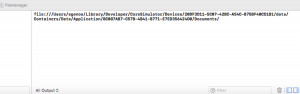 Ouvrir le Finder et dans le menu Aller / Aller au dossier …
Ouvrir le Finder et dans le menu Aller / Aller au dossier … 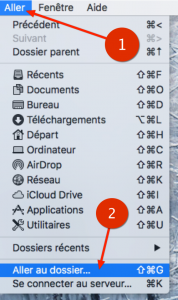 Dans la fenêtre, saisir le chemin sans le file://
Dans la fenêtre, saisir le chemin sans le file:// 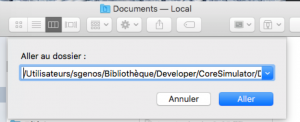 Le dossier documents s’affiche.
Le dossier documents s’affiche.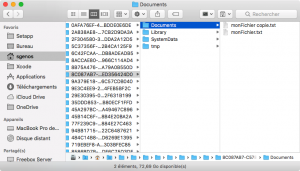 Je vous joins à cet article le fichier modifié de l’exemple du premier article. Bonne programmation 🙂
Je vous joins à cet article le fichier modifié de l’exemple du premier article. Bonne programmation 🙂